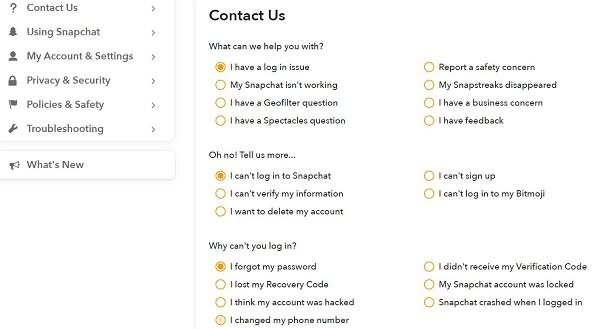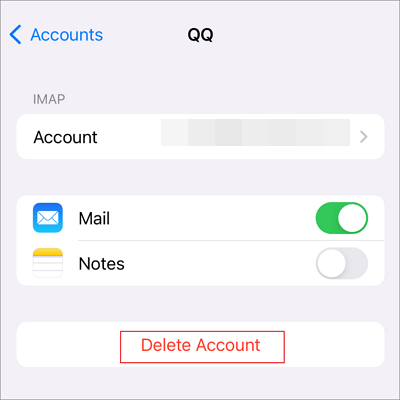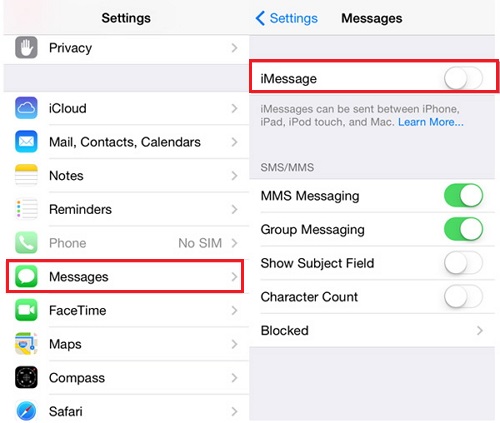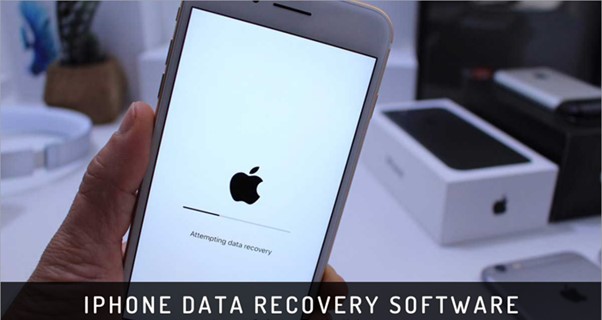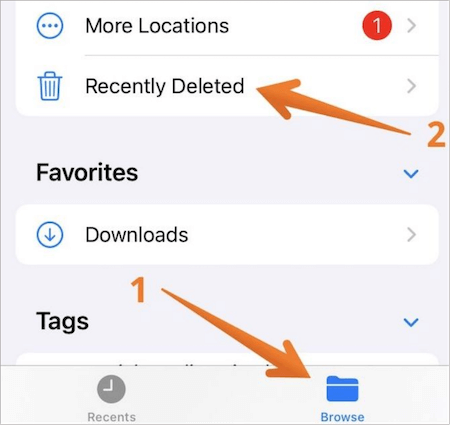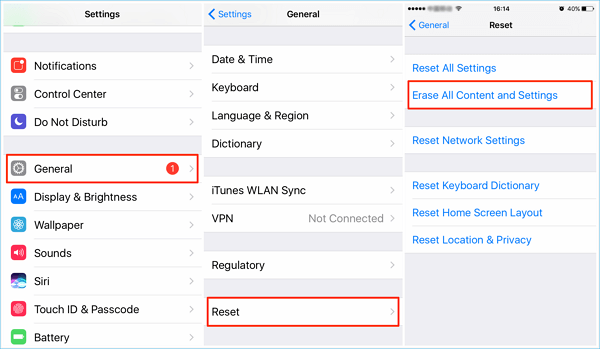Sommaire
Que vous souhaitiez vendre votre iPhone, le donner à d'autres ou le jeter pour le recycler, il est bon pour vous d'effacer les données qu'il contient, en partie parce que cela peut protéger vos informations privées contre les fuites et en partie parce que c'est pratique pour les autres. Pour une raison quelconque, il est nécessaire de tout supprimer définitivement de votre iPhone. Dans ce guide, nous vous montrerons deux solutions pour effacer définitivement vos anciennes données iPhone.
Solution 1. Comment effacer un iPhone via l'application Paramètres
Effacer tout le contenu et les paramètres via l'application Paramètres de l'iPhone est le moyen le plus simple de tout effacer de l'iPhone, ce qui ramènera votre iPhone à son état d'origine.
Étape 1 . Si vous avez couplé une Apple Watch avec votre iPhone, dissociez votre Apple Watch.
Étape 2 . Sauvegardez votre appareil iOS.
Étape 3 . Appuyez sur Réglages > iCloud. Faites défiler vers le bas et appuyez sur Se déconnecter. Sous iOS 7 ou version antérieure, appuyez sur Supprimer le compte.
Étape 4 . Appuyez à nouveau sur Se déconnecter, puis appuyez sur Supprimer de mon iPhone et saisissez votre mot de passe.
Étape 5 . Revenez à Réglages et appuyez sur Général > Réinitialiser > Effacer tout le contenu et les réglages. Si vous avez activé Localiser mon iPhone, vous devrez peut-être saisir votre identifiant Apple et votre mot de passe.
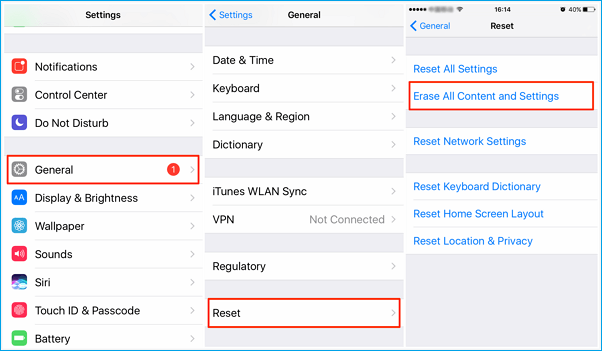
Étape 6 . Si vous êtes invité à saisir le code d'accès de votre appareil ou le code d'accès aux restrictions, saisissez-le. Appuyez ensuite sur Effacer [appareil]. Si vous ne vous souvenez pas du mot de passe, vous avez également la possibilité d'effacer votre iPad sans code d'accès.
Étape 7 . Contactez votre opérateur pour vous aider à transférer le service à un nouveau propriétaire. Si vous n'utilisez pas de carte SIM avec votre appareil, vous pouvez les contacter pour obtenir de l'aide pour transférer le service au nouveau propriétaire.
Solution 2. Utiliser un effaceur de données iPhone tiers
C'est une autre excellente idée pour effacer définitivement les données de l'iPhone. De nombreux programmes tiers sont développés de nos jours, capables d'effacer des données plusieurs fois. Plus vous effectuez d'effacement, plus les données difficiles peuvent être récupérées. Ici, nous vous présenterons un excellent effaceur de données iOS - EaseUS MobiUnlock.
Maintenant, vous pouvez télécharger EaseUS MobiUnlock sur votre ordinateur pour essayer !
Étape 1. Connectez votre iPhone, iPad ou iPod à votre PC avec un câble USB et lancez EaseUS MobiUnlock. Cliquez sur "Commencer".

Étape 2. Sélectionnez la version correcte du firmware iOS pour votre appareil et cliquez sur "Télécharger le micrologiciel". Si vous avez téléchargé le firmware sur votre ordinateur, cliquez sur "Sélectionner" en bas de la fenêtre pour sélectionner le paquet manuellement.

Étape 3. Après avoir téléchargé ou sélectionné le firmware, le logiciel analysera le firmware.
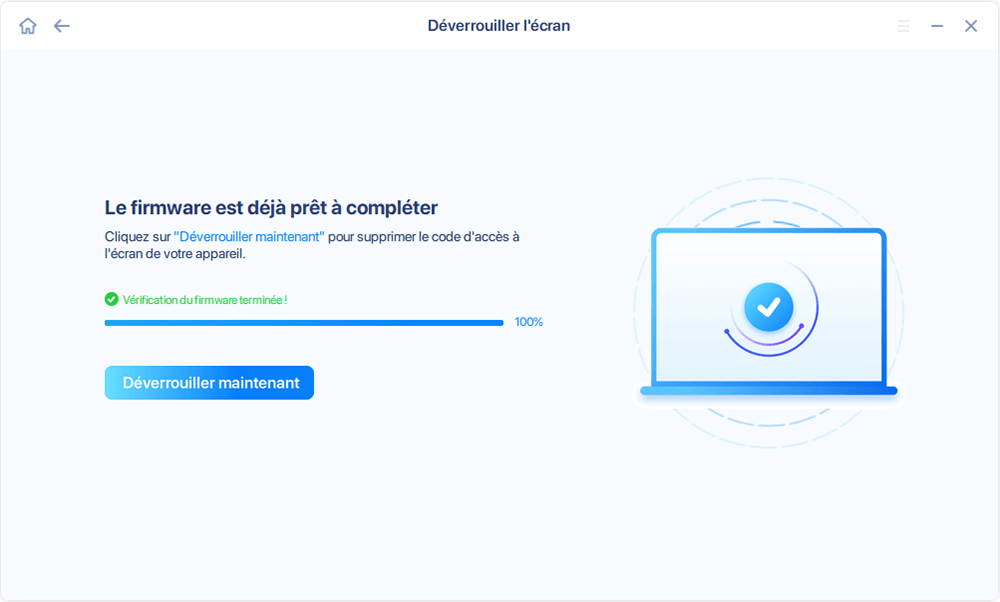
Étape 4. Après vérification, cliquez sur "Déverrouiller maintenant" et vous verrez alors une fenêtre d'avertissement. Entrez les informations requises dans la case et cliquez à nouveau sur "Déverrouiller" pour contourner votre iPhone, iPad ou iPod verrouillé ou désactivé.

Étape 5. Attendez patiemment que l'outil contourne votre appareil verrouillé. Une fois terminé, configurez votre iPhone, iPad, iPod et créez un nouveau mot de passe.

Dernière étape : tester si les données de l'iPhone ont été définitivement effacées
N'agissez pas à la hâte, vous avez une étape de plus pour terminer le travail. Utilisez EaseUS MobiSaver Free pour tester si les données de l'iPhone ont été définitivement effacées ou non. Étant donné que les données supprimées de l'iPhone peuvent être récupérées par un puissant logiciel de récupération de données dans la plupart des cas, il est important de s'assurer que l'utilisation des deux méthodes ci-dessus a effacé les données. Il ne peut jamais être restauré par des outils de récupération de données professionnels tels que EaseUS MobiSaver. Commençons dès maintenant.
Étape 1. Connectez l'iPhone à votre PC
Lancez EaseUS MobiSaver. Cliquez sur "Récupérer depuis appareils iOS" sur la gauche et cliquez sur "Commencer".
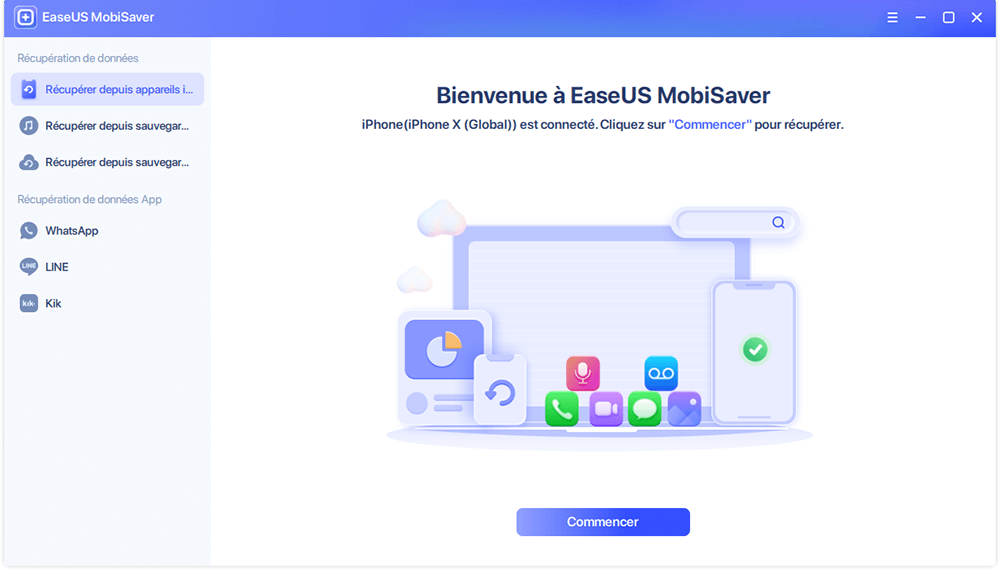
Étape 2. Recherchez les données perdues de l'iPhone
EaseUS MobiSaver va automatiquement analyser l'iPhone/iPad/iPod, et trouver les données présentes et même certaines données perdues pour vous. Il suffit d'attendre la fin de l'analyse.
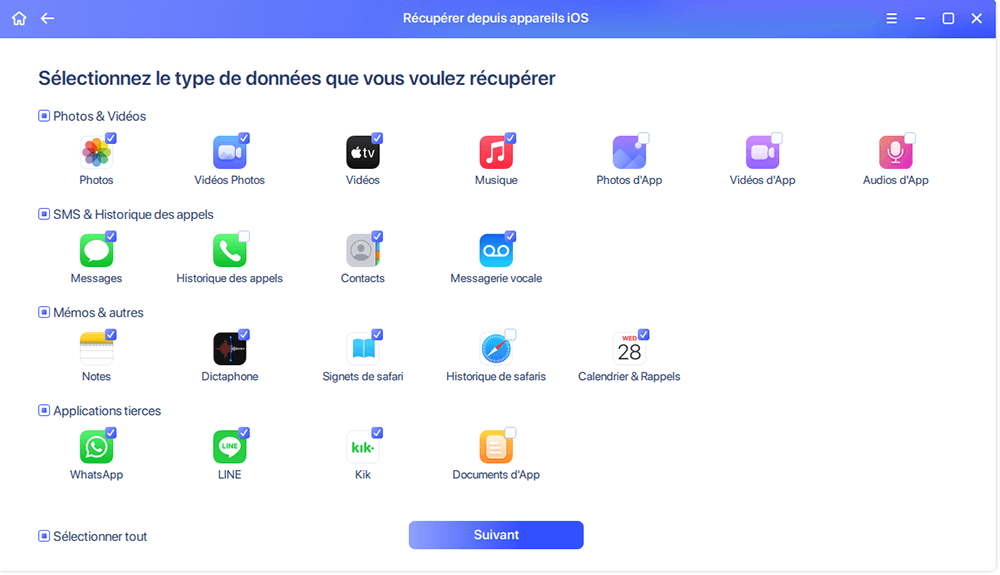
Étape 3. Cliquez sur le bouton "Récupérer".
Vous pouvez choisir les données perdues telles que vos photos, vidéos, contacts, SMS, notes, messages vocaux et autres fichiers que vous souhaitez récupérer et enregistrer ces données dans un autre emplacement.
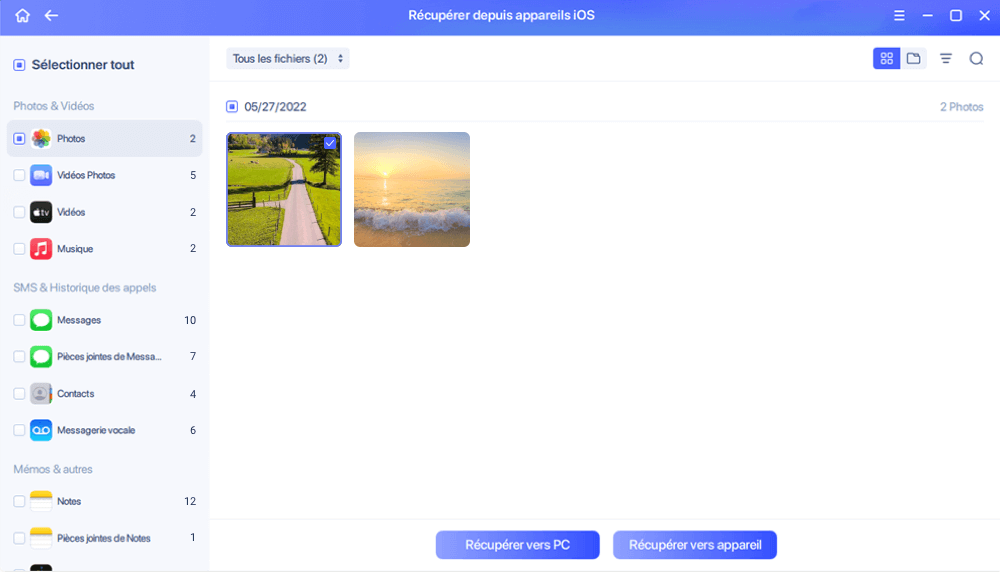
En résumé
C'est tout sur les solutions pour effacer définitivement tout de l'iPhone. Vous pouvez facilement supprimer tous les éléments de l'iPhone en utilisant les méthodes mentionnées ci-dessus. Une fois le processus d'effacement terminé, vous pouvez configurer votre iPhone en tant que nouvel appareil, le restaurer à partir d'une sauvegarde différente ou le donner à quelqu'un d'autre sans soucis.
Cette page vous a-t-elle aidé ?
Mise à jour par Lionel
Lionel est passionné de technologie informatique, il fait partie de l'équipe EaseUS depuis 8 ans, spécialisé dans le domaine de la récupération de données, de la gestion de partition, de la sauvegarde de données.
Articles liés
-
Récupérer les photos/messages Instagram supprimés
![author icon]() Nathalie/13/10/2025
Nathalie/13/10/2025 -
Comment restaurer/déverrouiller iPhone désactivé sans iTunes
![author icon]() Nathalie/13/10/2025
Nathalie/13/10/2025 -
Comment récupérer les messages iPhone disparus de la boîte de réception
![author icon]() Lionel/13/10/2025
Lionel/13/10/2025 -
Corriger L'iPhone n'a pas pu être restauré. Une erreur inconnue s'est produite (9)
![author icon]() Lionel/13/10/2025
Lionel/13/10/2025
EaseUS MobiSaver

Logiciel de Récupération de Données iOS
Retrouvez vos photos, vidéos, contacts et plus encore, quelle que soit la cause de la perte, sur iPhone, iPad et iPod.
En savoir plus →